こんにちは!
WebFix代表の橘川(きつかわ)です。
本日からブログでIT知識を発信していきます。
なぜ、この企画を行うのか?
私が”得意である”からではありません。
知らずに損をしている人が沢山いるからです。
私は年長者の方と共に業務を進めるケースが多く、数多く課題解決のご相談を頂いて来ました。しかし、振り返れば共通する問題に行き着きます。
それはIT知識を知らないこと。
この問題を解決する事で、劇的に業務効率が向上することは珍しくありません。

たった1つ知ることで、
効率が何倍にもなるIT知識は沢山あります。
この企画を通して役立つIT知識を知って頂き、
仕事の効率はもちろん生活をより豊かにして頂ければ幸いです。
この企画を見るメリット
1. 時間を節約できる知識が身につく
2. 仕事効率を上げる知識が身につく
3. 家族や友人・知人に自慢できる話題が手に入る

現役エンジニアの私が日々使っている、
本当に知ってよかったIT知識のみお届けします。
役立つこと間違いなしです!
こんな方には是非見ていただきたい
特にこのような悩みがある個人・企業には必見です。
1. PC・スマホの操作に時間がかかる
2. 社内のITリテラシーが低く、仕事の効率が思わしくない
3. IT知識を身につけるにも誰を頼ればいいか、どこから情報を得れば良いかわからない
4. 世の中のIT系の記事が難しい
この企画のスタンスは、
誰でもわかるです。
なじみのない方にも優しい内容の発信はもちろんのこと、
ささいな疑問やわからないことに回答するご相談窓口を準備しています。
ぜひこちらも活用して下さい。(記事の内容以外のご相談にもお使い下さい)

全て1つ1つ丁寧にお答えします。
PR
はじめに
ここまでご覧いただきありがとうございます。
さて、本題に入ります。
突然ですが、
こんなお悩みありませんか?
1. PCやスマホの文字入力に時間がかかる
2. 思いついたことをメモする前に忘れてしまう
そのお悩み
ITの力で解決しましょう
音声入力について
今回ご紹介するのは音声入力です。
まだ使っていないならもったいない。
体感ですが、私のメモ効率はこの機能を使って10倍くらいになった思ってます。
きっと、あなたの貴重な時間を増やしてくれるはずです。

相当IT知識に詳しい私が、
2022年で最も感動した技術です。
では実際どんなものかこちらをご覧ください。
ご覧いただけましたか?
この機能を使えば一切キーボードを使うことなく、
スマホにただ喋るだけでここまで正確に文字を入力してくれます。
ふと思いついたアイディアもスマホがあれば、スグにメモできてしまうのです。
もちろん、この機能は私も普段使ってまして、
便利すぎて生活の中に完全に溶け込んでいます。

特に読書中のメモは、
これなしにはできないくらい愛用しています。
操作方法は簡単。
是非この機会に使い方を覚えて、仕事や生活をより豊かにしてください。
この記事を読むとこんなメリットがあります。
1. 文字入力が劇的に早くなる
2. アイディアを忘れる前にメモできる
3. 新聞や本の内容を簡単にメモできる
※この記事では「iPhone」を使用してます。
Android端末では使用方法が機種により異なります。
詳しい操作方法はご相談窓口までお問い合わせ下さい。
それでは、扱い方を見ていきましょう!
音声入力の設定
まず、設定の確認と入力するメモアプリの準備を行います。
図(キャプチャ)を制作しましたので、1つ1つ確認していきましょう。
設定の確認
まず、スマホの設定を確認します。
- Step1設定を開く
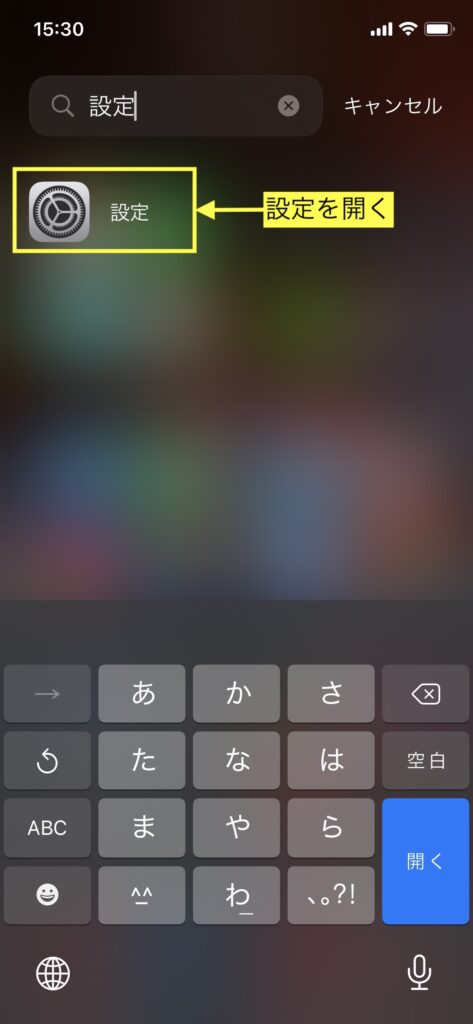
- Step2一般を開く
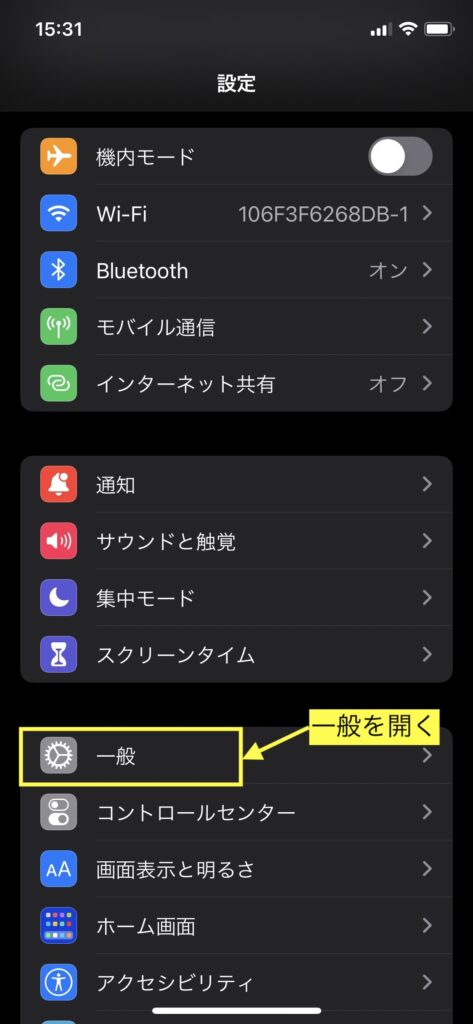
- Step3キーボードを開く
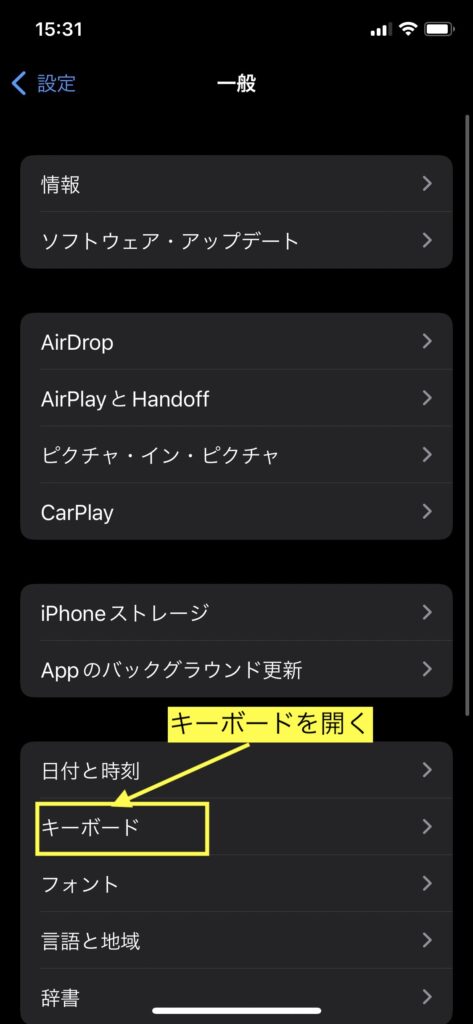
- Step4音声入力の状態を確認
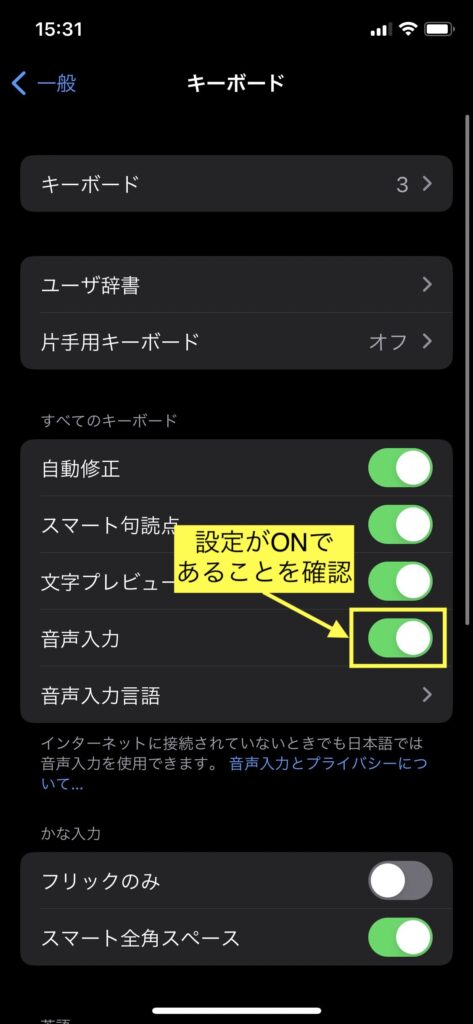
「Step4」で音声入力が「OFF」になっていたら「ON」にして、次に進みましょう!
メモアプリの準備
次に入力内容を記載するメモを準備します。
今回はiPhone純正のメモアプリを使用します。
※メモした内容をPCとリアルタイム同期する方法もありますが、少しむずかしいのでご要望があれば記事にしていきます。気になる方はご相談窓口よりお問い合わせ下さい!
- Step1メモを開く
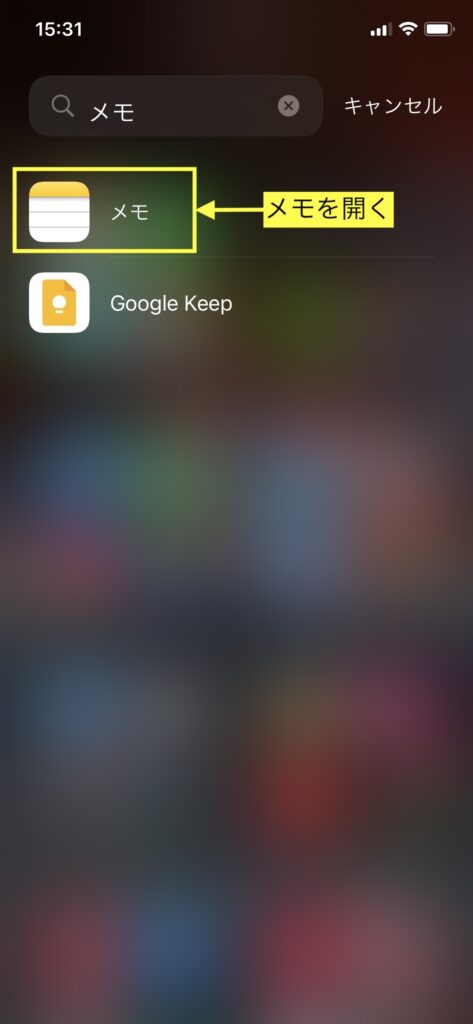
- Step2新しいメモを作成
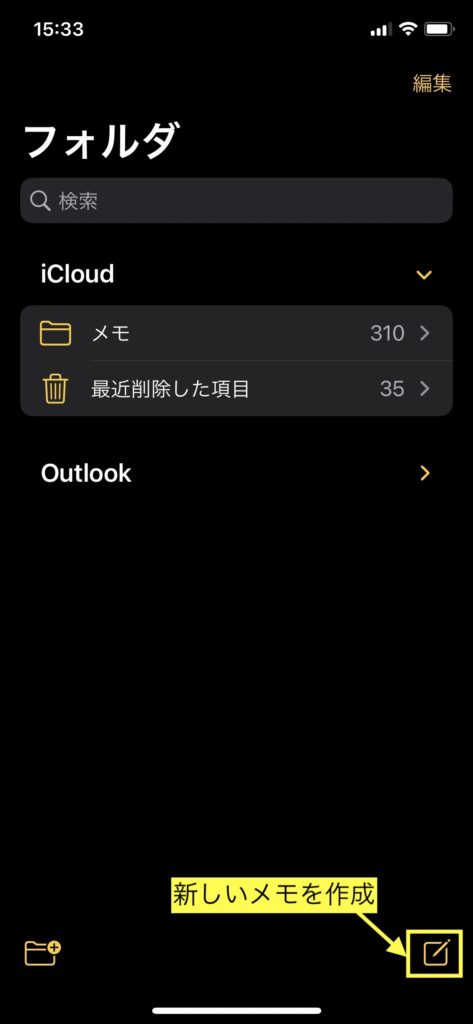
ここまで準備が終わりましたら後は音声入力するだけです。
音声入力の使い方
それでは、使い方をご紹介します。
正直教えることはほとんどありません。。。
それほど簡単に使うことができます。
- Step1文字を入力したい箇所をタップ
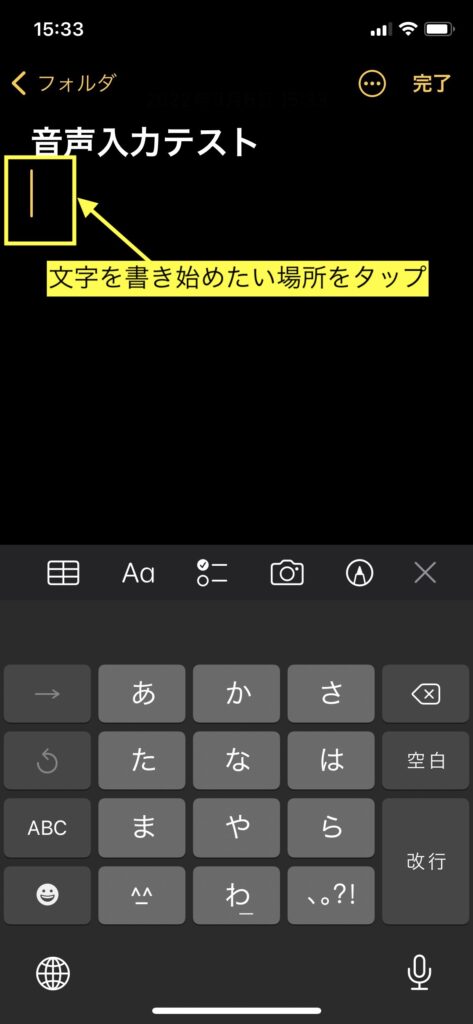
- Step2右下の「マイク」アイコンをタップ

- Step3入力したい内容をスマホに向かって喋る
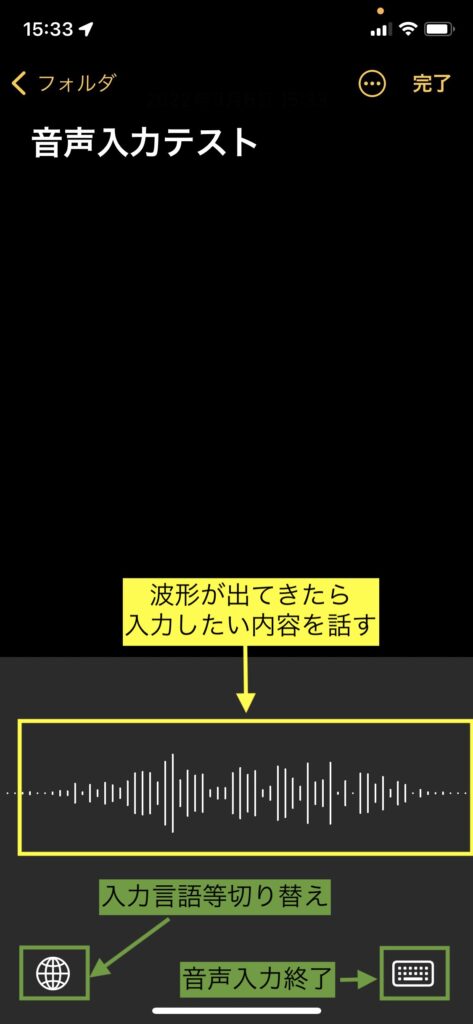
以上!
たったこれだけです。
滑舌よく正確に喋ることは重要ですが、精度は非常に高く、業務レベルでも十二分に利用できることを実感していただけるのではないでしょうか?
キーボードやスマホで文字を打つのが面倒でも、簡単に気軽に文章が入力できてしまします。
改行や記号の表示方法
音声入力の途中で、「改行」や「。」「、」などの特殊記号類を表示したいこともあると思います。
その場合は、【音声コマンド】を使います。
こちらに音声コマンドをまとめました。
左側に記載の文字を発音頂ければ、右側の記号類が入力される仕組みになっています。
| 音声コマンド | 表示/実行される記号類 |
|---|---|
| 次の行 or 改行 | 改行 |
| タブキー | スペース |
| てん | 、 |
| まる | 。 |
| かっこ | ( |
| 閉じかっこ | ) |
| かぎかっこ | 「 |
| 閉じかぎかっこ | 」 |
| びっくりまーく | ! |
| クエスチョンマーク | ? |
| あんど | & |
| あっとまーく | @ |
| コロン | : |
| ハイフン | – |
| なかぐろ | ・ |
| ドット | . |
ほかにも音声コマンドは存在するかもしれません。
必要に応じて探してみて下さい。
これにて、説明することは全て終わりました。
すでにあなたも冒頭に掲載した動画くらいの文章は入力できるはずです。
是非試してみて下さい。
さいごに
いかがでしたか?
こんなに簡単なら、
もっと早く知りたかった
と思う方もいらっしゃるのではないでしょうか?
今回の音声入力のように、簡単で便利なIT知識って世の中に沢山あるんですよね。
これからも私がチョイスした知識をお届けしていきますので、ご覧になっていって下さい。
4月からは新企画として「メールマガジン」を始めています。
新着記事の通知がどこよりも早く届くのはもちろん、
ITサービスの先行モニターを特別価格での募集を予定しています。
お得なこと間違いなしですので、ぜひこの機会に登録して下さい。

「メルマガ会員」限定の記事や、
個別レクチャーも随時行っていきます。
今回の記事が良かったら、
ページ下部のコメント欄かSNSのシェア機能を使って感想を教えて下さい。
また記事のリクエストも大歓迎です。
頂いたご意見は1つ1つ全て読んで、この企画の参考にさせていただきます。
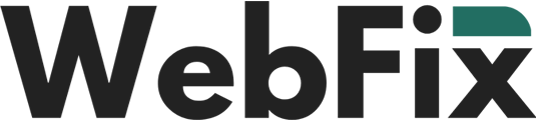


コメント